10 скрытых функций камеры iPhone, которые сделают вас лучшим фотографом
Есть старая поговорка, что лучшая камера та, что у тебя с собой — самое главное — просто уметь делать снимки! В наши дни это делает лучшие камеры нашими смартфонами, поскольку они всегда с нами. Ваш iPhone, в частности, также является отличным выбором для фотографии. Очевидно, это связано с тем, что у iPhone отличные камеры, и это большая часть того, почему они считаются одними из лучших телефонов с камерами. Но это еще и потому, что в iPhone реализовано так много функций камеры, которые помогут вам делать более качественные снимки. Многие из этих функций скрыты в меню настроек, или их использование неочевидно, поэтому мы решили собрать наши любимые здесь, чтобы помочь вам улучшить фотографии с iPhone. Пока вы Возможно, вы уже знаете о некоторых из перечисленных ниже функций, мы готовы поспорить, что по крайней мере одна или две будут для вас новыми. Итак, читайте дальше, чтобы узнать о 10 функциях камеры iPhone, которые сделают вас лучшим фотографом.
10 функций камеры iPhone, которые сделают вас лучшим фотографом
Примечание. Некоторые из этих функций в настоящее время доступны только на iPhone 14 Pro и iPhone 14 Pro Max. Мы выделим, где это так, а также позаботились о том, чтобы включить множество функций, доступных в более старых моделях.
1. Делайте фотографии в формате ProRAW
По умолчанию ваш iPhone делает фотографии в формате Apple HEIC. Этот формат отлично подходит для экономии места, но, как и JPEG, он сжимает изображение и дает вам меньше гибкости для настройки экспозиции и цвета изображения при постобработке. Если вам нравится редактировать свои фотографии в одном из лучших приложений для редактирования фотографий, вам обязательно нужно знать, как делать фотографии в формате RAW на iPhone. Фотографии RAW в формате Apple ProRAW несжаты, что дает вам гораздо больше гибкости при редактировании. Имейте в виду, однако, что это значительно увеличивает размер файла изображения, особенно на 48-мегапиксельных iPhone 14 Pro и Pro Max. Чтобы снимать в формате ProRAW: 1. Откройте «Настройки» и коснитесь «Камера», затем коснитесь «Форматы» и включите Apple ProRAW.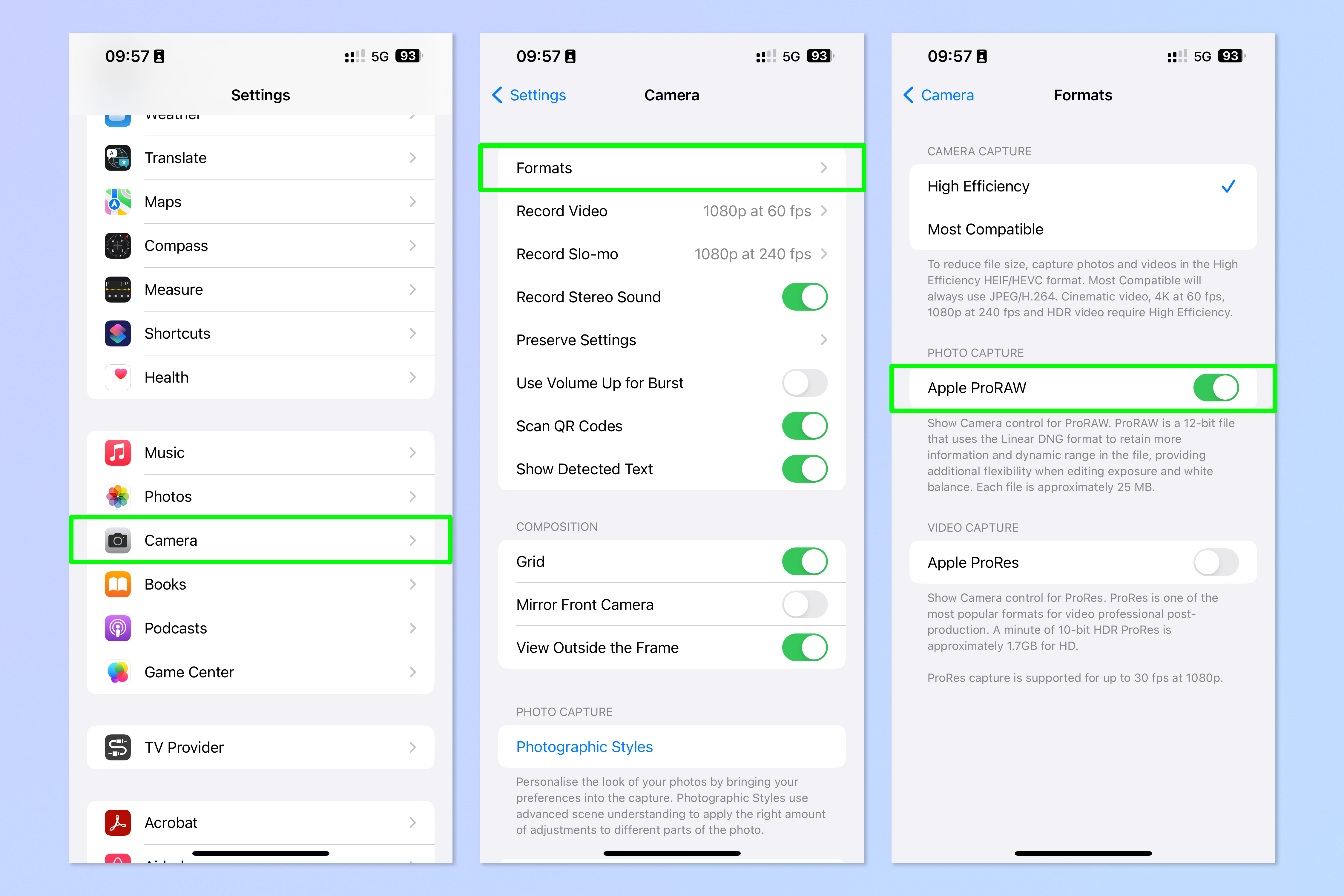
2. Снимайте в максимальном разрешении
Если вы используете iPhone 14 Pro и снимаете в формате ProRAW, вам нужно использовать максимальное разрешение датчика 48MP. По умолчанию ваш iPhone будет использовать 12MP при съемке в ProRAW. Когда вы настроите свой iPhone на съемку 48MP, вы получите гораздо больше деталей на своих фотографиях. Помимо получения более четких изображений, это также позволит вам больше кадрировать фотографии без потери деталей, что опять же дает вам больше гибкости при редактировании. Чтобы снимать с разрешением 48 МП на iPhone 14 Pro: 1. Включите ProRAW, выполнив действия, описанные выше.2. Теперь нажмите «Разрешение ProRAW», затем нажмите «48MP».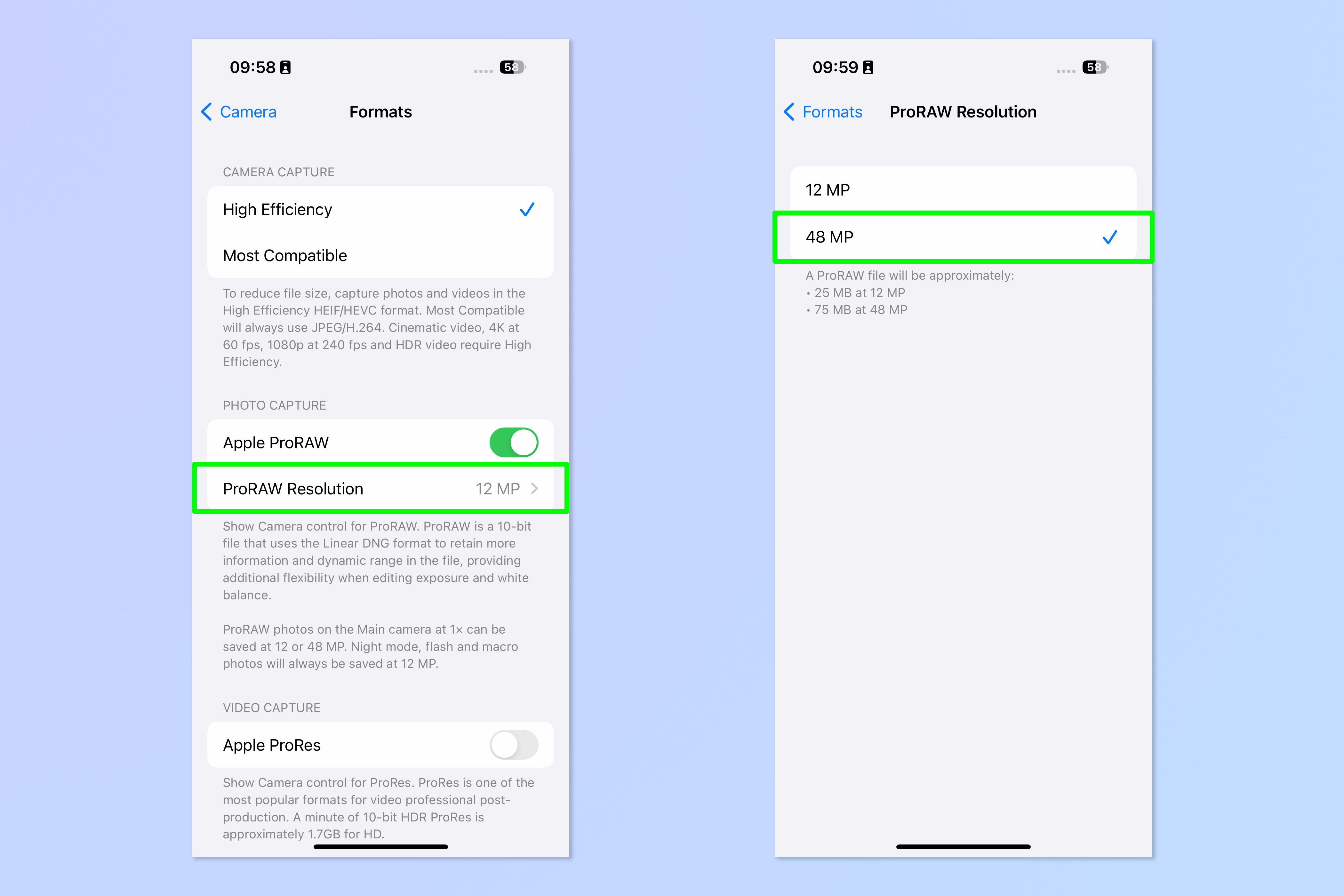
3. Используйте портретный режим для (как вы уже догадались) портретов
Вы, наверное, уже знаете, что на вашем iPhone есть специальный режим для съемки портретов, который. Но действительно ли вы его используете? Легко забыть переключиться в портретный режим, когда вы достаете свой iPhone, чтобы сделать быстрый снимок в данный момент, но это может помочь вам получить гораздо более лестные портреты и селфи. Чтобы включить портретный режим: 1. Откройте приложение «Камера» и проведите пальцем влево, чтобы перейти в портретный режим.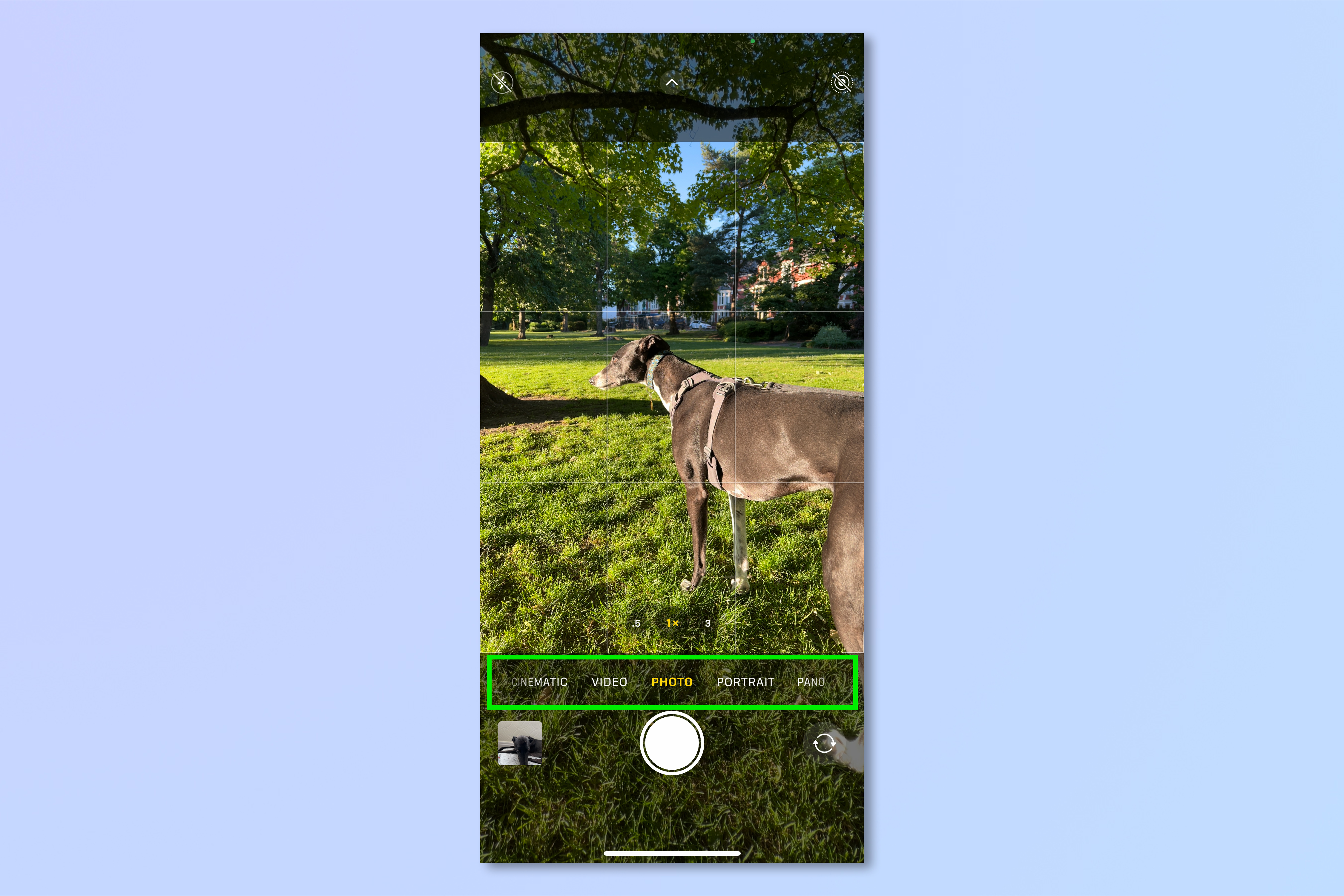
4. Управляйте глубиной резкости в портретном режиме
После того, как вы включили портретный режим, имеет смысл использовать его функции. Вероятно, самый драматический эффект, который вы можете применить в портретном режиме, — это малая глубина резкости. Это изолирует ваш объект, размывая фон, гарантируя, что все внимание будет сосредоточено на нем. На самом деле вы не изменяете глубину резкости, уменьшая диафрагму — ваш iPhone на самом деле просто применяет размытие, — но эффект на конечный результат аналогичен и делает портреты более профессиональными. Чтобы применить небольшую глубину резкости к портрету :1. Переключитесь в портретный режим, выполнив шаги, описанные выше.2. Нажмите ф значок в правом верхнем углу и отрегулируйте ползунок для управления размытием.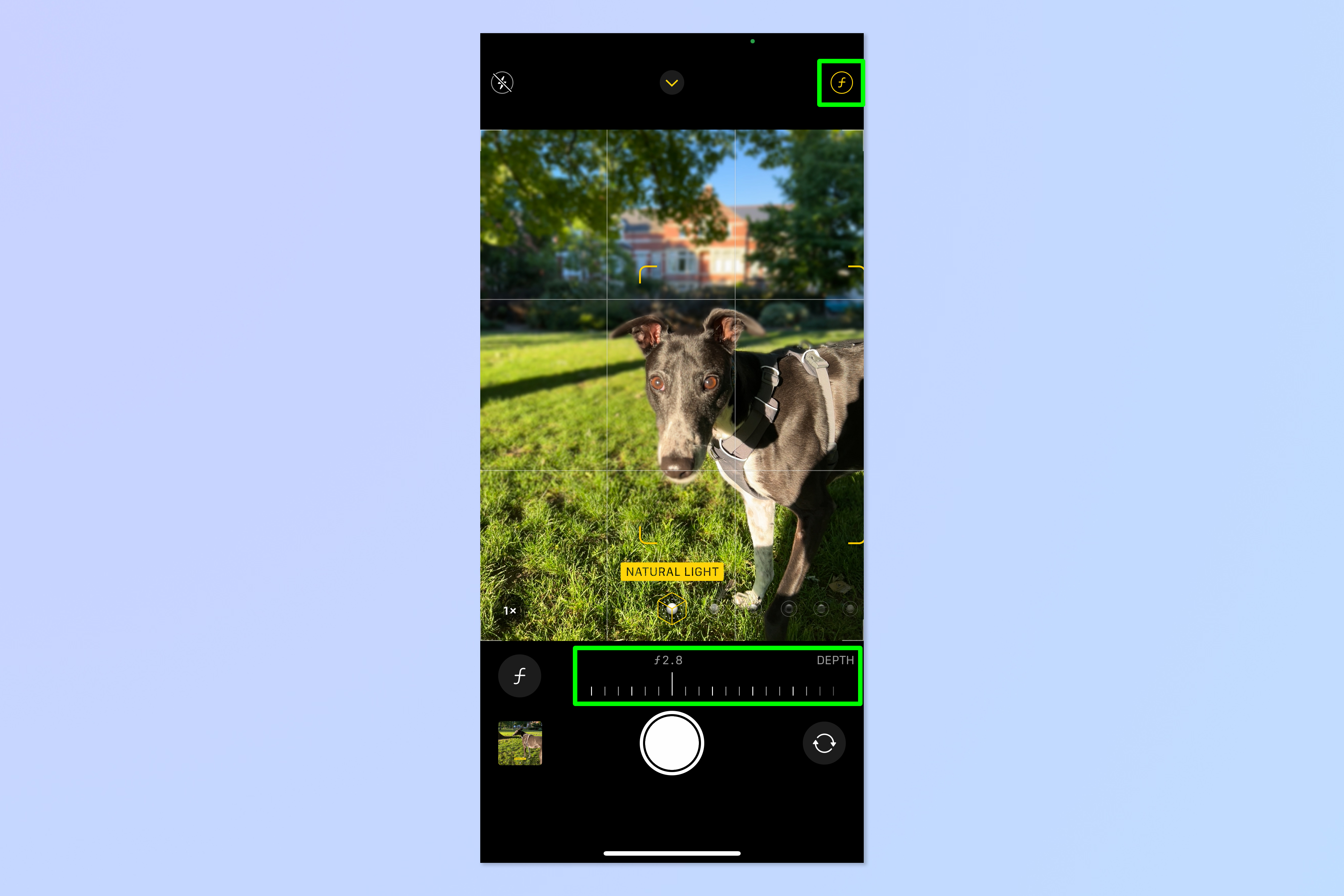 Прочитайте наше полное руководство по как размыть фон на фото с айфона.
Прочитайте наше полное руководство по как размыть фон на фото с айфона.
5. Используйте портретное освещение
Еще одно огромное изменение, которое вы можете внести в свои портреты, — это изменить световые эффекты. В портретном режиме ваш iPhone позволяет вам выбирать различные режимы освещения, чтобы управлять настроением и атмосферой ваших изображений. Они варьируются от осветления черт лица до создания драматических теней и выделения объекта с помощью сценического света. Чтобы использовать портретное освещение: 1. Переключитесь в портретный режим, выполнив шаги, описанные выше.2. Коснитесь «Естественный свет», чтобы открыть панель освещения и коснитесь стиля освещения.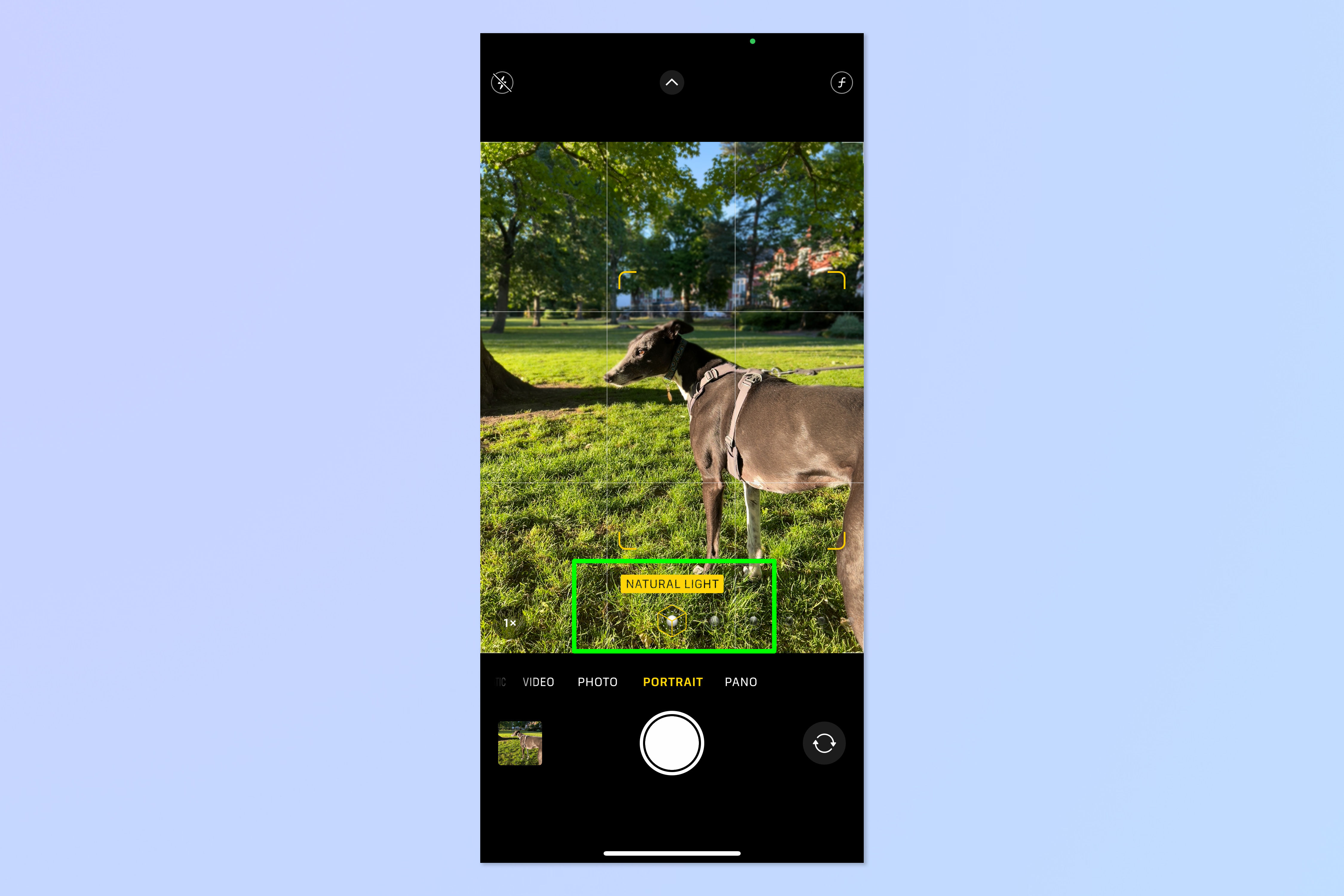
6. Отразите селфи-камеру
Вы когда-нибудь замечали, что ваши селфи на iPhone немного отличаются от того, как вы выглядите в зеркале? Это связано с тем, что ваш iPhone переворачивает изображение, которое вы снимаете фронтальной камерой. То, что вы видите на селфи, является истинным представлением того, как вы выглядите для других, но это может быть немного странно, учитывая, что это не то, что вы видите в зеркале. если вы предпочитаете зеркальную версию, вам обязательно нужно научиться зеркально отображать переднюю камеру на iPhone. Чтобы отразить селфи с iPhone: 1. Откройте «Настройки» и коснитесь «Камера», затем включите «Зеркальное отображение передней камеры».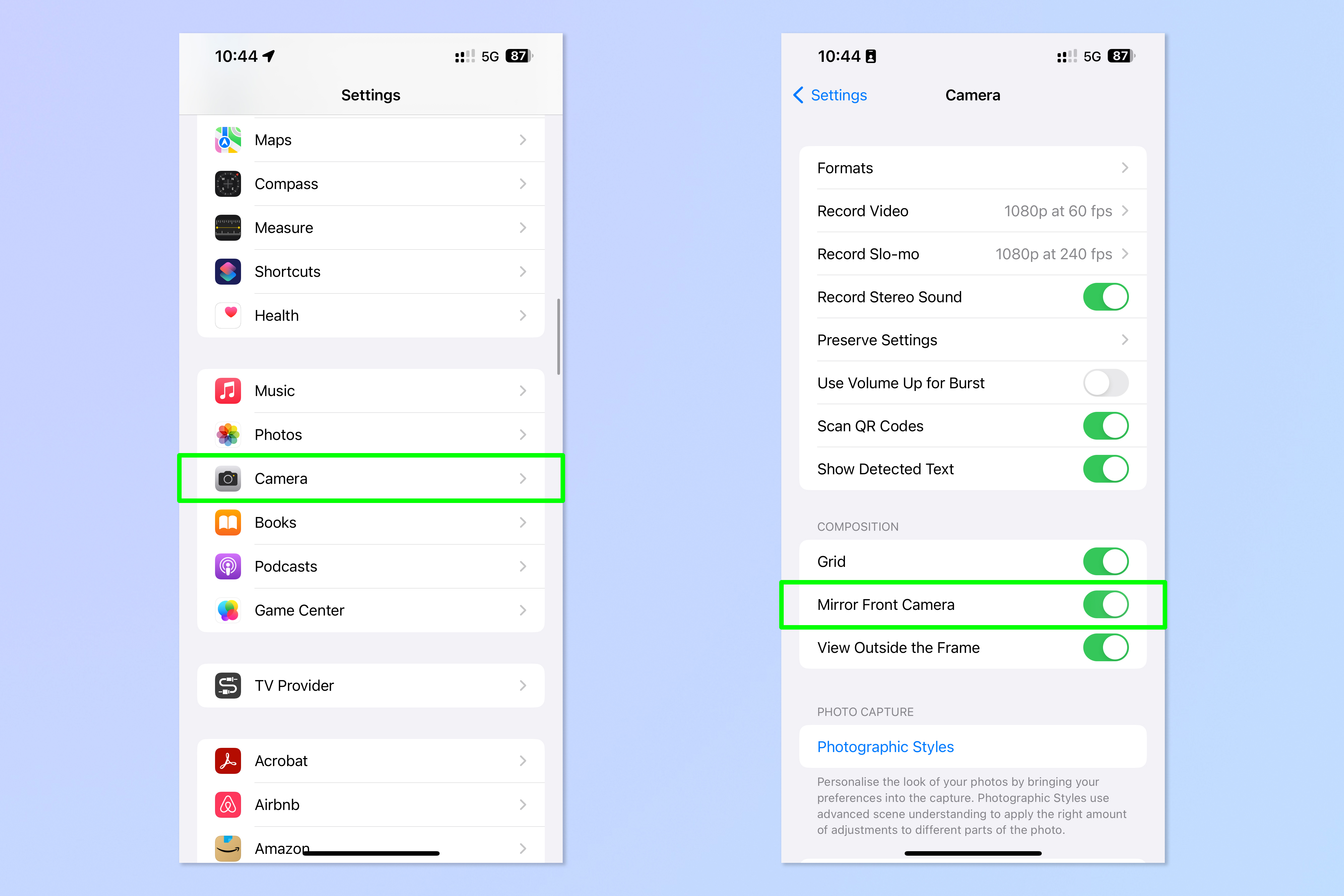
7. Отключите автоматическую макросъемку.
Макрокамера, установленная на моделях iPhone 13 Pro и iPhone 14 Pro, отлично подходит для съемки деталей крупным планом. Тем не менее, у него есть тенденция переходить в режим макросъемки, когда вы этого не хотите, что ограничивает ваш контроль над камерой. К счастью, вы можете отключить автоматическую макрокамеру, включив Macro Control, который применяет кнопку к вашей камере, чтобы вы могли переключать автоматическую макрокамеру. По сути, это работает как переключатель макроса. Подойдите ближе к объекту и включите режим автоматического макросъемки, и ваш iPhone немедленно переключится в режим макросъемки. Чтобы отключить автоматическую макросъемку: 1. Откройте «Настройки» и коснитесь «Камера», затем коснитесь «Управление макросами».2. В приложении «Камера» коснитесь кнопки макроса в левом нижнем углу, чтобы включить или выключить режим автоматического макросъемки.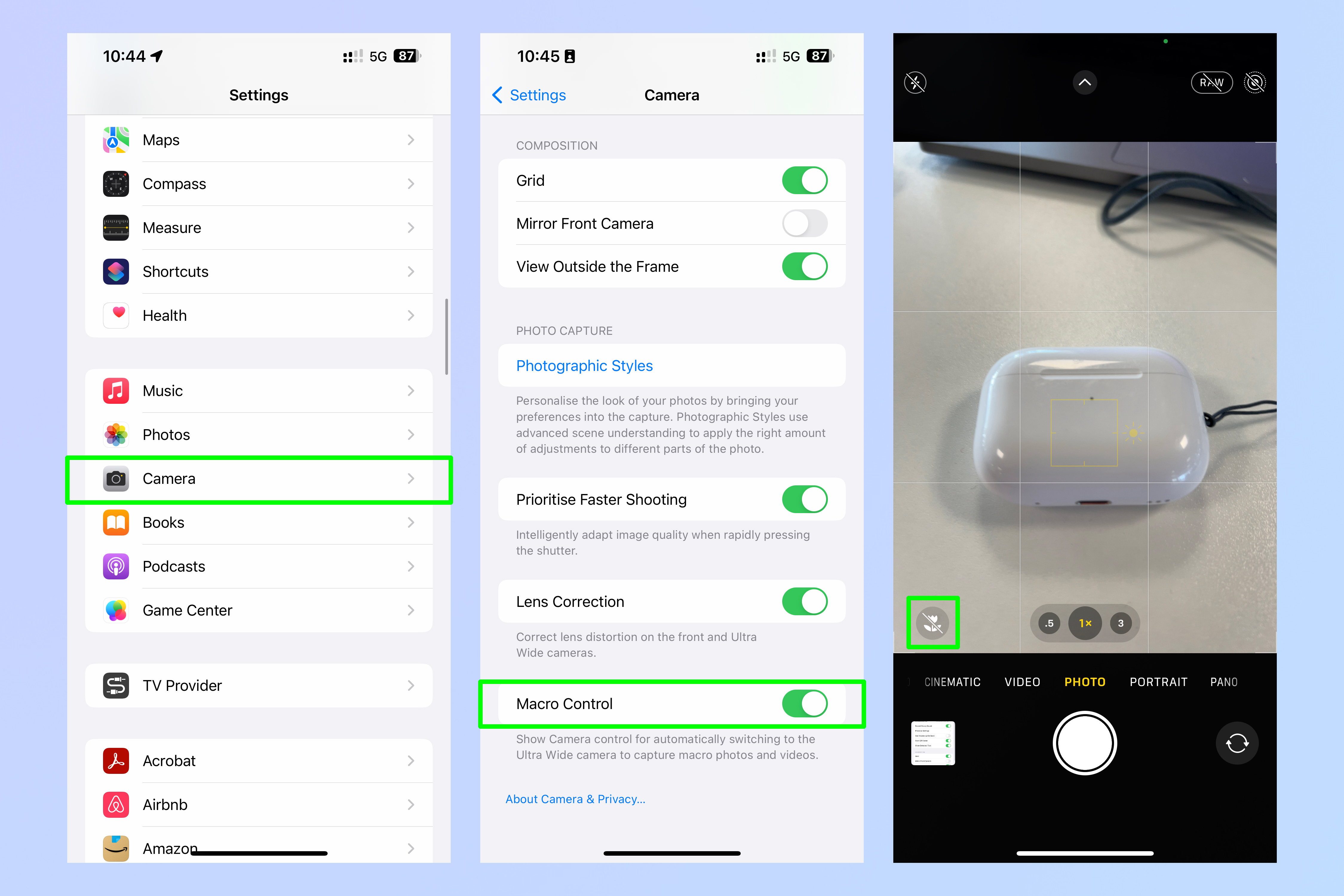 Прочитайте наше полное руководство по как отключить автомакро камеру на айфоне.
Прочитайте наше полное руководство по как отключить автомакро камеру на айфоне.
9. Включить коррекцию объектива
Различные линзы искажают изображение по-разному. Широкоугольные объективы, такие как передняя камера вашего iPhone и широкоугольная задняя камера, имеют тенденцию вызывать так называемое бочкообразное искажение. Бочкообразная дисторсия приводит к тому, что все прямое изгибается наружу к краю кадра, что приводит к эффекту «рыбий глаз». К счастью, это часто можно исправить с помощью лучшего программного обеспечения для редактирования фотографий или прямо в камере. Ваш iPhone может сам исправлять широкоугольные искажения, но вам необходимо убедиться, что коррекция объектива включена. Чтобы включить коррекцию объектива: 1. Откройте «Настройки» и коснитесь «Камера», затем включите «Коррекция объектива».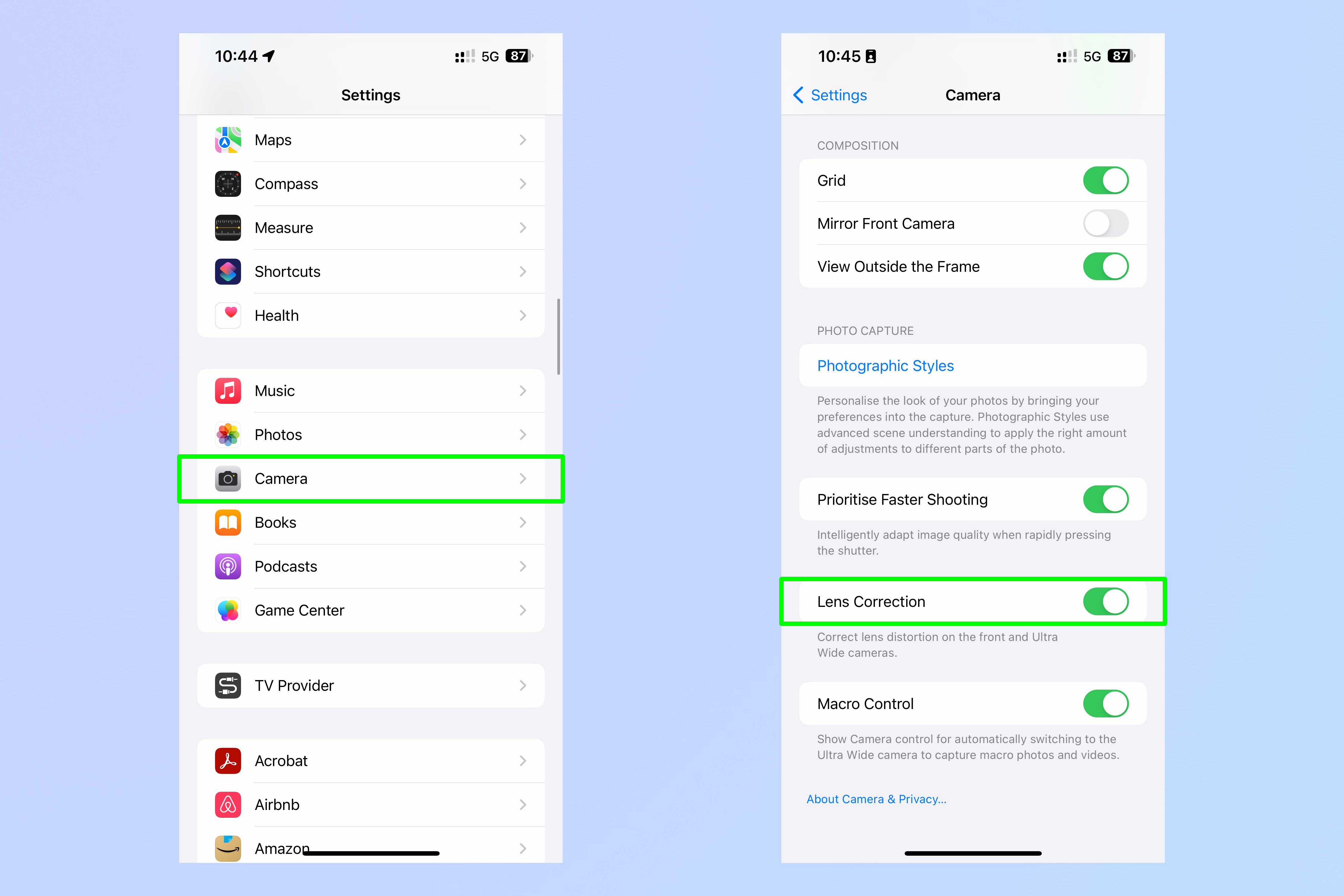
9. Сохраняйте настройки при выходе из камеры
Нет смысла прилагать все усилия, чтобы настроить камеру так, как вам нравится, если каждый раз, когда вы закрываете приложение, все изменения стираются. По умолчанию это то, что делает ваш iPhone. По умолчанию вы вернетесь с ProRAW на HEIC, вернетесь в режим автоматического макросъемки и многое другое! Это отстой, поэтому важно указать устройству сохранять настройки камеры, когда вы закрываете приложение. Чтобы сохранить настройки камеры: 1. Откройте «Настройки» и нажмите «Камера», затем нажмите «Сохранить настройки» и включите настройки, которые вы хотите оставить прежними при закрытии приложения.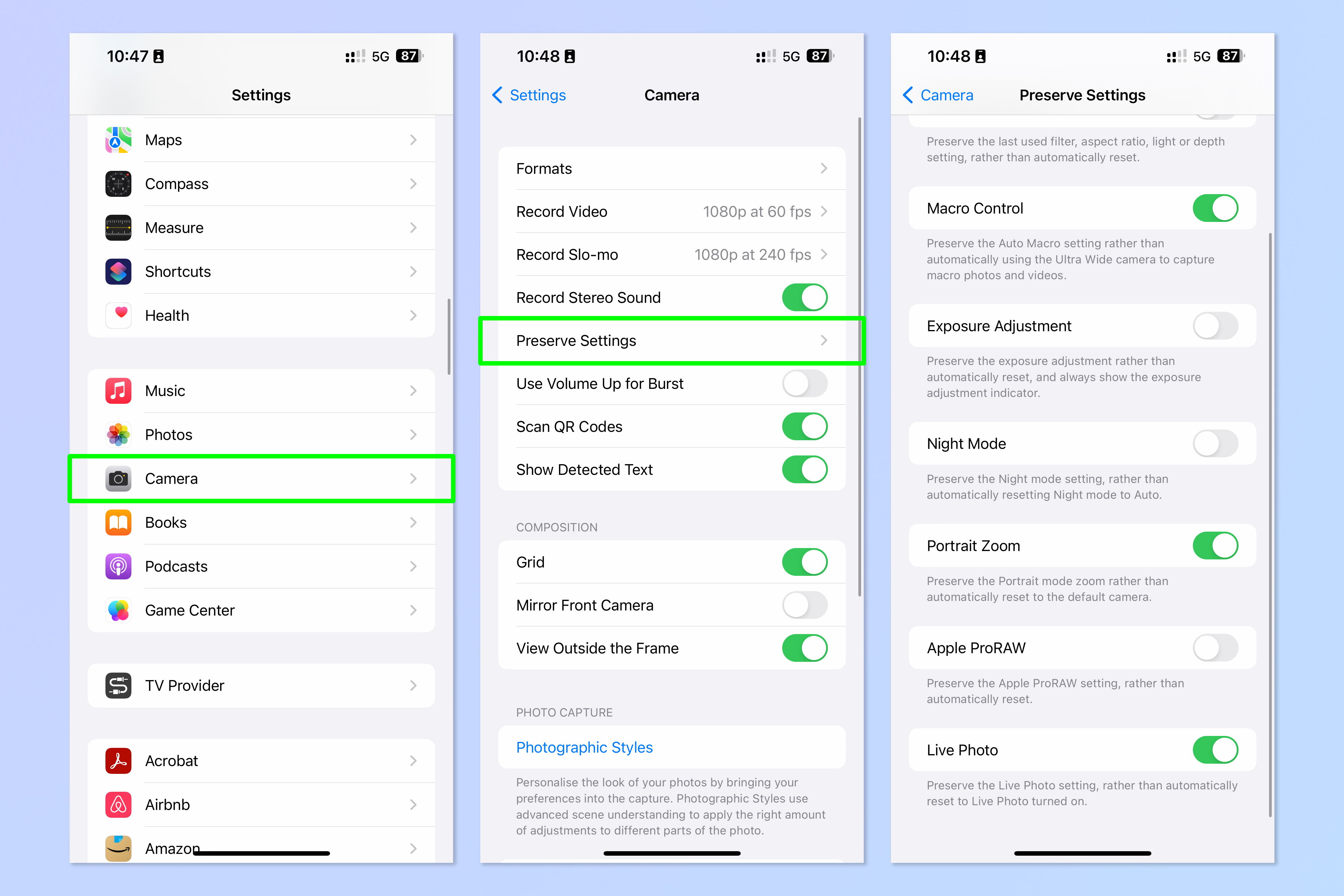
10. Вид за кадром
У современных iPhone с несколькими камерами есть изящная хитрость: если вы делаете снимок основной камерой, они могут использовать широкоугольную камеру, чтобы показать вам более широкий предварительный просмотр, чем вы могли бы увидеть на экране. Это очень полезно, поскольку помогает настроить композицию ваших изображений, позволяя вам видеть контекст за пределами кадра. Чтобы просмотреть более широкий кадр: 1. Откройте «Настройки» и коснитесь «Камера», затем включите «Вид вне кадра».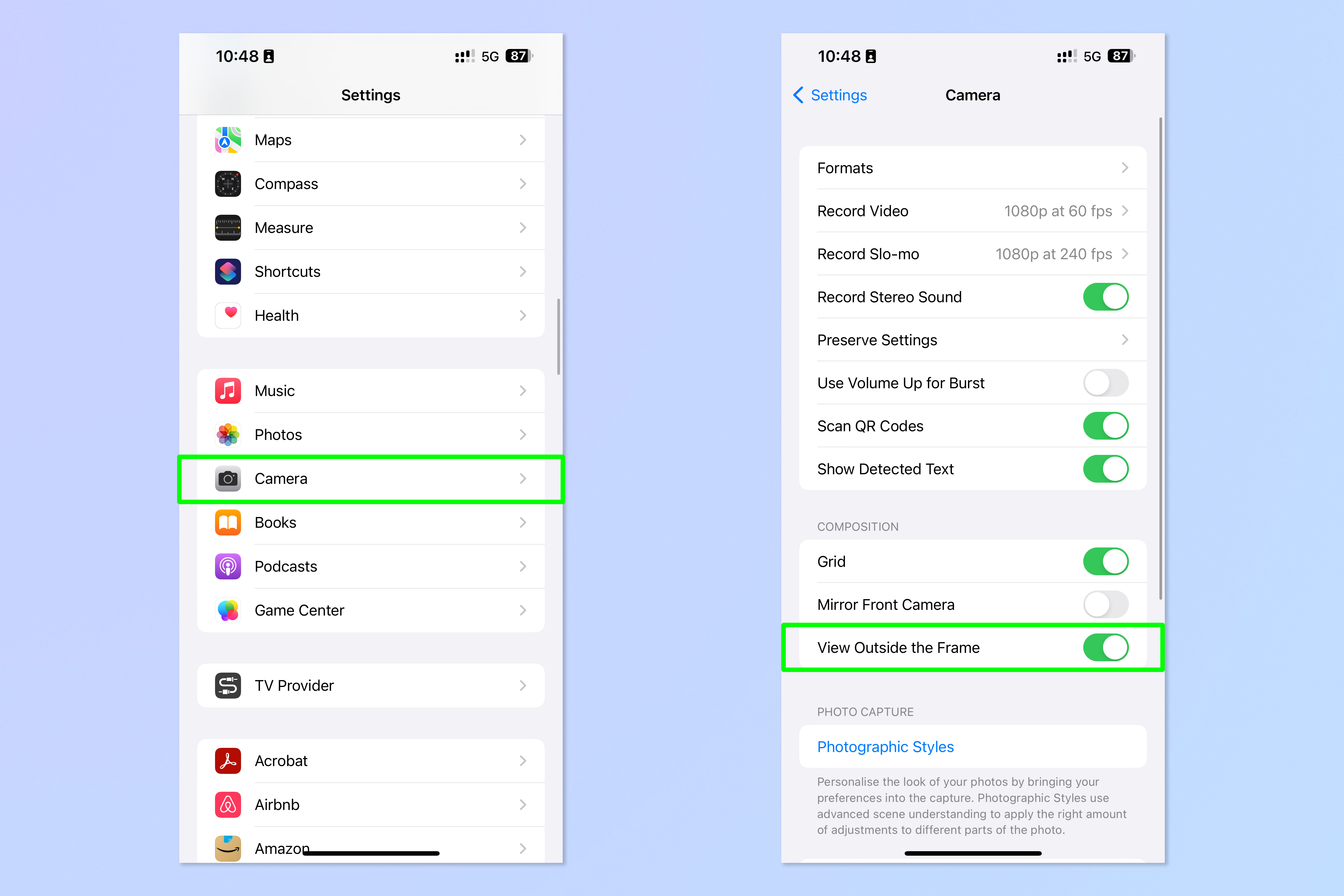 Теперь вы вооружены некоторыми советами, которые помогут вам улучшить ваши фотографии на iPhone. У нас также есть больше подобных обзоров, в том числе 11 хаков для iPhone, которым TikTok научил Tom’s Guide, и 7 функций калькулятора iPhone, которые вам необходимо использовать. Мы также можем научить вас множеству советов для iPhone с помощью наших индивидуальных руководств, в том числе о том, как передавать данные с iPhone на iPhone, как очищать оперативную память на iPhone и как использовать встроенный таймер сна на iPhone. Лучший на сегодняшний день Apple MacBook Pro 14- дюймовый M2 Pro (2023) предложения
Теперь вы вооружены некоторыми советами, которые помогут вам улучшить ваши фотографии на iPhone. У нас также есть больше подобных обзоров, в том числе 11 хаков для iPhone, которым TikTok научил Tom’s Guide, и 7 функций калькулятора iPhone, которые вам необходимо использовать. Мы также можем научить вас множеству советов для iPhone с помощью наших индивидуальных руководств, в том числе о том, как передавать данные с iPhone на iPhone, как очищать оперативную память на iPhone и как использовать встроенный таймер сна на iPhone. Лучший на сегодняшний день Apple MacBook Pro 14- дюймовый M2 Pro (2023) предложения (откроется в новой вкладке)
(откроется в новой вкладке)![]() (откроется в новой вкладке)
(откроется в новой вкладке)![]() (откроется в новой вкладке)
(откроется в новой вкладке)






